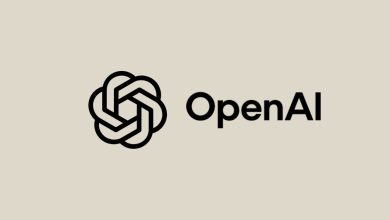هاتف iPhone 16 وتحكم الكاميرا: كل ما تحتاج إلى معرفته

تتضمن أحدث طرازات iPhone 16 من Apple زر تحكم جديد بالكاميرا (يوجد في الجانب الأيمن السفلي عند حمل الهاتف بوضعية عمودية). يهدف هذا الزر الجديد إلى تسهيل ضبط إعدادات التصوير عند التصوير باستخدام iPhone في الوضعين العمودي والأفقي.
بمجرد الضغط على زر التحكم بالكاميرا، يتم فتح تطبيق الكاميرا عندما يكون iPhone مفتوحًا. بعد فتح تطبيق الكاميرا، يؤدي الضغط مرة أخرى إلى التقاط صورة، بينما يؤدي الضغط المستمر إلى تسجيل فيديو طالما استمررت في الضغط.
داخل تطبيق الكاميرا، يمكن لعملية الضغط الخفيف على الزر أن تشغّل نقرة لمسية تتيح أيضًا ضبط أشياء مثل التعرض اليدوي والتكبير، وذلك بفضل واجهة انزلاقية سهلة الاستخدام تعمل بطريقة مشابهة لقرص الكاميرا. تكشف هذه الحركة أيضًا عن معاينة نظيفة للمشهد الذي تقوم بتصويره من خلال إخفاء جميع أدوات تطبيق الكاميرا على الشاشة.
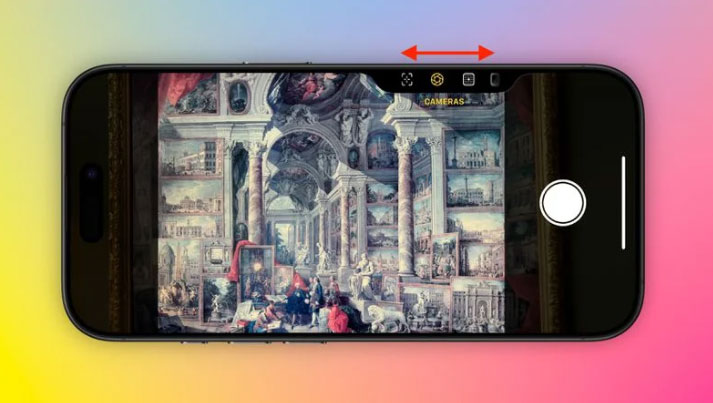
يمكنك أيضًا استخدام الزر كواجهة لمس في القائمة التي يظهرها زر التحكم بالكاميرا: يؤدي الضغط الخفيف مرتين إلى استدعاء مجموعة من أدوات ضبط التصوير في واجهة مستخدم بسيطة. يمكنك التمرير عبر هذه القائمة واختيار الخيارات الفردية من خلال ضغط خفيف آخر. يمكنك أيضًا اختيار أنماط متعددة وضبط الألوان. كل هذه الأدوات قابلة للتعديل بالتمرير، بينما يعيدك الضغط الخفيف مرتين إلى القائمة الرئيسية للتحكم بالكاميرا.

يمكن أيضًا استخدام زر التحكم بالكاميرا لتشغيل تطبيقات الكاميرا الخارجية، مما يمنح المستخدمين المزيد من المرونة في استخدام أدوات التصوير المفضلة لديهم. كما أنه مدمج مع الذكاء البصري (جزء من الذكاء الاصطناعي الذي ستقدمه Apple)، مما يسمح للمستخدمين بالوصول إلى معلومات سياقية حول الأشياء أو المشاهد أمام الكاميرا.
ضبط حساسية الضغط على زر التحكم بالكاميرا
إذا كنت تواجه صعوبة في استخدام وظائف الضغط الخفيف أو تشعر بأن الزر حساس للغاية، يمكنك ضبط مستوى الضغط الذي يستجيب له. إذا شعرت بأنه حساس بشكل مفرط، يمكنك جعله أكثر صلابة؛ وإذا لم يكن حساسًا بدرجة كافية، يمكنك جعله يستجيب لضغطات أخف. إليك الخطوات اللازمة لذلك:
– افتح “الإعدادات” على هاتف iPhone.
– اضغط على “الكاميرا”.
– اضغط على “التحكم بالكاميرا”.
– قم بضبط مستوى الضغط حسب تفضيلاتك.
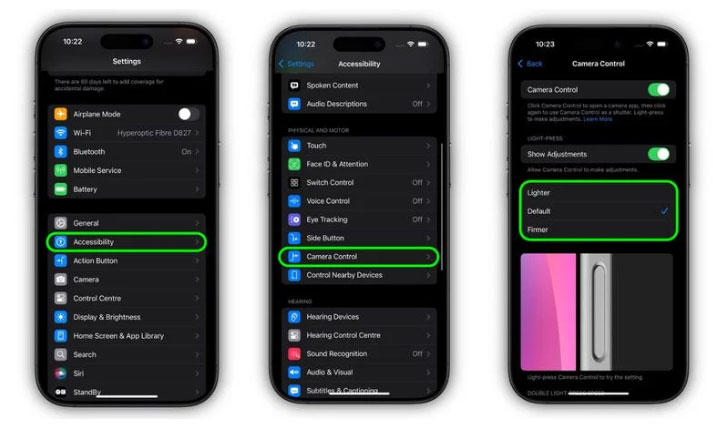
يمكنك تجربة مستويات الضغط المختلفة دون تشغيل تطبيق الكاميرا، لذا تأكد من تجربة جميع الخيارات قبل اتخاذ القرار.
كيفية تعطيل “المعاينة النظيفة” Clean Preview
بشكل افتراضي، استخدام زر التحكم في الكاميرا داخل تطبيق الكاميرا يقوم بتفعيل وضع “المعاينة النظيفة” Clean Preview. هذا الخيار يخفي كل شيء في واجهة المستخدم الخاصة بتطبيق الكاميرا عند الضغط الخفيف على زر التحكم في الكاميرا، حتى لا تقلق بشأن لمس إعدادات العدسة عن طريق الخطأ أثناء التصوير. كما أن هذا الوضع يزيل كل المشتتات من الشاشة، ويترك فقط الصورة، وهو مثالي لتأطير اللقطة.
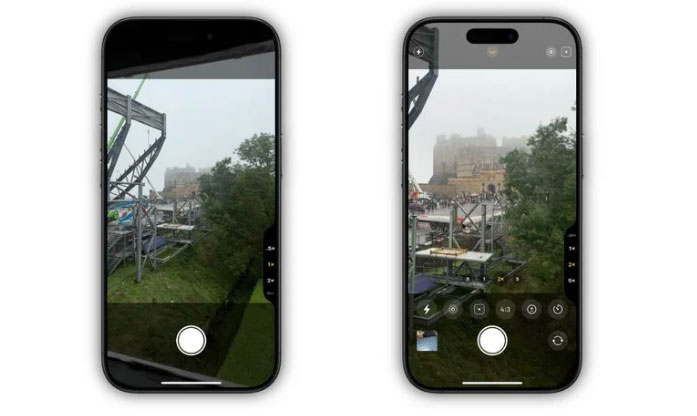
ماذا إذا كنت ترغب في الوصول إلى جميع أدوات تعديل تطبيق الكاميرا أثناء استخدام التحكم في الكاميرا؟ لحسن الحظ، هناك طريقة سهلة لتعطيل “المعاينة النظيفة” وجعل أدوات الكاميرا الأخرى مرئية. الخطوات التالية توضح كيفية القيام بذلك:
1. على جهاز iPhone الخاص بك، افتح الإعدادات.
2. اضغط على “الكاميرا”.
3. اضغط على “التحكم في الكاميرا”.
4. أوقف تشغيل المفتاح بجوار “المعاينة النظيفة”.
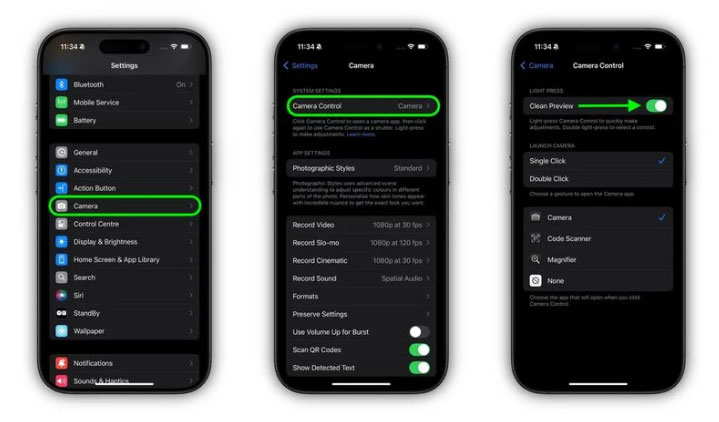
هذا كل ما في الأمر. لإعادة تفعيل ميزات تطبيق الكاميرا التي يتم إخفاؤها عند الضغط الخفيف على زر التحكم في الكاميرا، قم ببساطة بتفعيل خيار “المعاينة النظيفة” مرة أخرى في الإعدادات ➝ الكاميرا ➝ التحكم في الكاميرا.
كيفية تعطيل تعديلات الضغط الخفيف
إذا وجدت أنك تضغط على إعدادات التحكم في الكاميرا عن طريق الخطأ أثناء التقاط الصور في بيئات الحركة العالية (مثل تكبير الصورة أو تغيير إعدادات التعريض الضوئي دون قصد)، يمكنك إزالة وظيفة الضغط الخفيف على زر التحكم في الكاميرا تمامًا. إليك كيفية القيام بذلك:
1. افتح الإعدادات على جهاز iPhone الخاص بك.
2. اضغط على “إمكانية الوصول”.
3. تحت قسم “الحركة واللمس”، اضغط على “التحكم في الكاميرا”.
4. أوقف تشغيل المفتاح بجوار “إظهار التعديلات”.
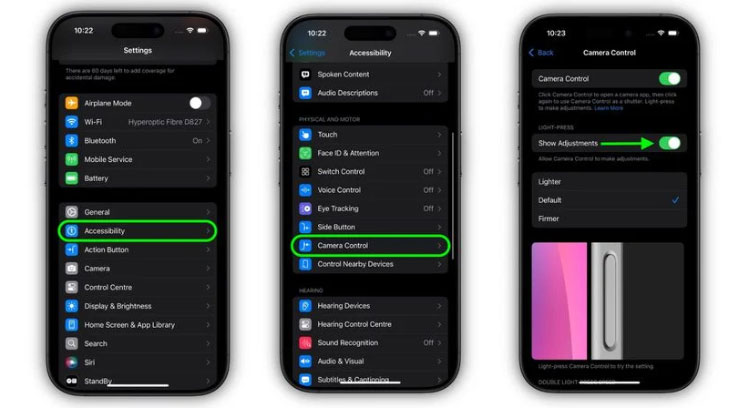
هذا الخيار يزيل واجهة التحكم في الكاميرا وتعديلات الضغط الخفيف المصاحبة لها، لذا لن تحتاج الآن للقلق بشأن تشغيلها عن طريق الخطأ أثناء التصوير. هذا يجعل زر التحكم في الكاميرا مجرد زر التقاط بسيط بعد فتح تطبيق الكاميرا بالضغط الأول.
لإعادة تفعيل تعديلات التحكم في الكاميرا التي يتم تشغيلها بالضغط الخفيف، قم ببساطة بتفعيل خيار “إظهار التعديلات” مرة أخرى في الإعدادات ➝ إمكانية الوصول ➝ التحكم في الكاميرا.
تغيير إيماءة فتح تطبيق الكاميرا بزر التحكم في الكاميرا
إذا وجدت نفسك تفتح تطبيق الكاميرا عن طريق الخطأ بالضغط غير المقصود على زر التحكم في الكاميرا، يمكنك إما تعطيل الزر تمامًا (انظر أدناه)، أو يمكنك تغيير إيماءة الضغط مرة واحدة التي تفتح تطبيق الكاميرا إلى إيماءة الضغط المزدوج. الخطوات التالية توضح كيفية القيام بذلك:
1. على جهاز iPhone الخاص بك، افتح الإعدادات.
2. اضغط على “الكاميرا”.
3. اضغط على “التحكم في الكاميرا”.
4. تحت “فتح الكاميرا”، اضغط على “الضغط المزدوج”.
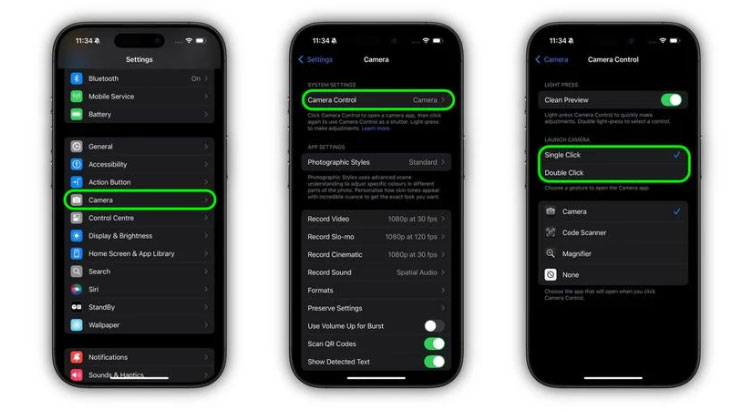
هذا كل شيء. الضغط مرة واحدة على زر التحكم في الكاميرا لن يفعل شيئًا الآن، بينما الضغط المزدوج سيفتح لك تطبيق الكاميرا أو أي تطبيق كاميرا تابع لجهة خارجية قد قمت بتعيينه للزر.
تغيير وظيفة التحكم في الكاميرا
بينما يهدف الزر الجديد إلى تسهيل ضبط إعدادات التصوير الفوتوغرافي أثناء التصوير، يمكنك إذا أردت جعله يعمل كمسح رموز QR أو كمكبر.
بالنسبة للأشخاص الذين تتطلب وظائفهم التفاعل المتكرر مع رموز QR، يمكن أن يكون هذا التحكم في الكاميرا بمثابة تغيير كبير. في بيئات المستودعات، على سبيل المثال، يمكن للموظفين مسح علامات الجرد بسرعة دون التنقل بين شاشات التطبيق المتعددة، مما يؤدي إلى تسريع عمليات التحقق من المخزون ومعالجة الطلبات بشكل كبير. الشيء الجيد هو أن زر التحكم في الكاميرا يحتفظ بوظيفة التكبير في التطبيق، كما يسمح بالتشغيل بيد واحدة.

أما بالنسبة للوصول إلى المكبر، فقد يكون زر التحكم في الكاميرا لا يقدر بثمن في العديد من السيناريوهات. بالنسبة للأشخاص ذوي الإعاقات البصرية، تتيح لهم هذه الميزة تكبير النصوص الصغيرة على القوائم أو ملصقات المنتجات أو تعليمات الأدوية على الفور دون الحاجة إلى البحث عبر التطبيقات.
زر التحكم في الكاميرا يحتفظ أيضًا بوظيفة ضبط التكبير في أداة المكبر، ويضيف قائمة تشمل خيارات المكبر مثل السطوع، التباين، المرشحات، المصباح، والمزيد إذا قمت بإضافتها عبر قائمة إعدادات المكبر.
كيفية إعادة تعيين زر التحكم في الكاميرا لمسح رموز QR أو التكبير:
1. على جهاز iPhone الخاص بك، افتح الإعدادات.
2. اضغط على “الكاميرا”.
3. اضغط على “التحكم في الكاميرا”.
4. اختر “ماسح الرموز” أو “المكبر”.

هذا كل ما في الأمر. الآن عندما تضغط على زر التحكم في الكاميرا، سيقوم بتشغيل تطبيق ماسح الرموز أو تطبيق المكبر بناءً على تفضيلاتك.
كيفية تعطيل التحكم في الكاميرا
إذا كنت تجد نفسك تفتح تطبيق الكاميرا عن طريق الخطأ بسبب الضغط غير المقصود على زر التحكم في الكاميرا، أو إذا كنت لا تستخدمه لأي سبب كان، يمكنك إيقاف تشغيل وظيفة الزر بالكامل. الخطوات التالية توضح كيفية القيام بذلك:
1. افتح الإعدادات على جهاز iPhone الخاص بك.
2. اضغط على “إمكانية الوصول”.
3. تحت قسم “الحركة واللمس”، اضغط على “التحكم في الكاميرا”.
4. أوقف تشغيل المفتاح بجوار “التحكم في الكاميرا”.
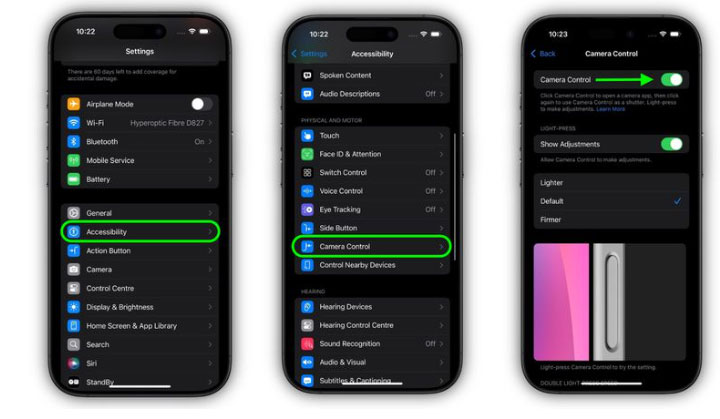
بعد القيام بذلك، لن يؤدي زر التحكم في الكاميرا إلى فتح تطبيق الكاميرا أو أي وظيفة أخرى، لذا لن تحتاج بعد الآن للقلق بشأن الضغط عليه – فهو لن يفعل شيئًا.
لإعادة تفعيل ميزات التحكم في الكاميرا، قم ببساطة بتفعيل مفتاح “التحكم في الكاميرا” مرة أخرى في الإعدادات ➝ إمكانية الوصول ➝ التحكم في الكاميرا.
إذا كنت لا تشعر بالراحة مع زر التحكم في الكاميرا، فلا تتخلى عنه تمامًا. قد يستغرق الأمر بعض الوقت لتعتاد عليه. تجدر الإشارة أيضًا إلى أن الزر سيحصل قريبًا على ميزات إضافية: في تحديث برمجي قادم في وقت لاحق من هذا العام، سيتضمن التحكم في الكاميرا مصراعًا بمرحلتين يتيح لك قفل التركيز والتعريض التلقائي بالضغط الخفيف — بحيث يمكنك إعادة تأطير اللقطة دون فقدان التركيز على الهدف.